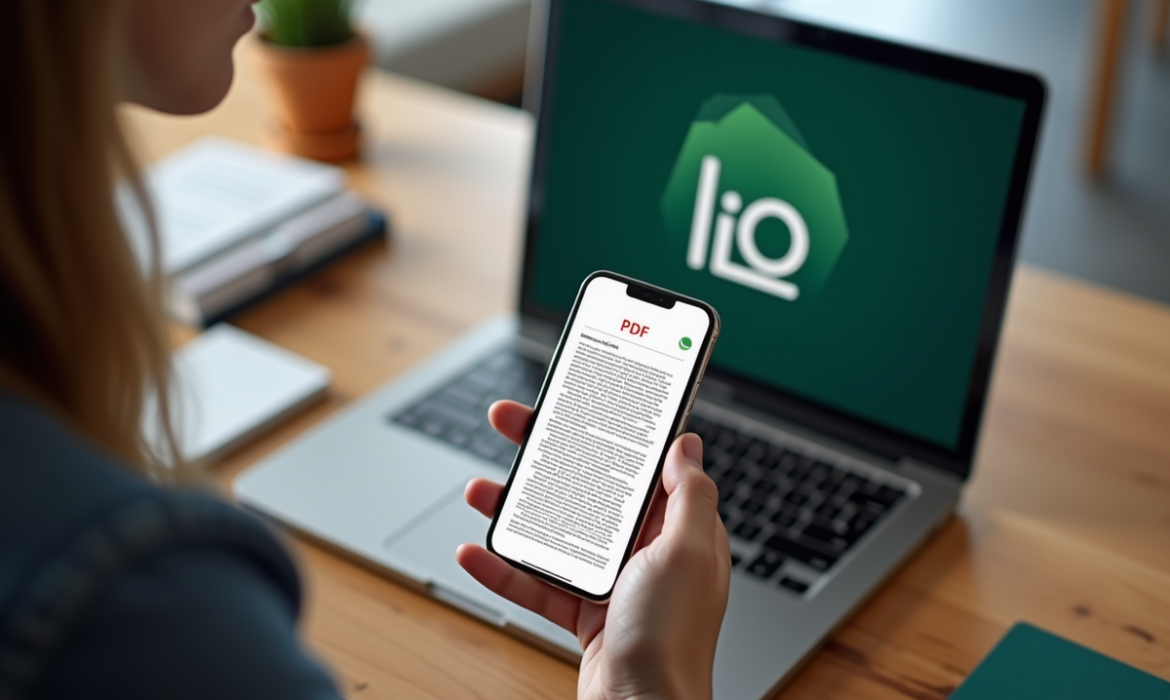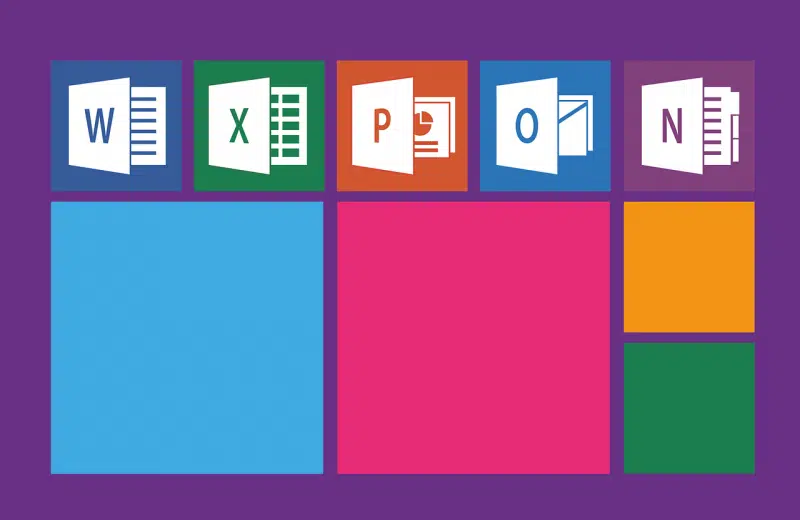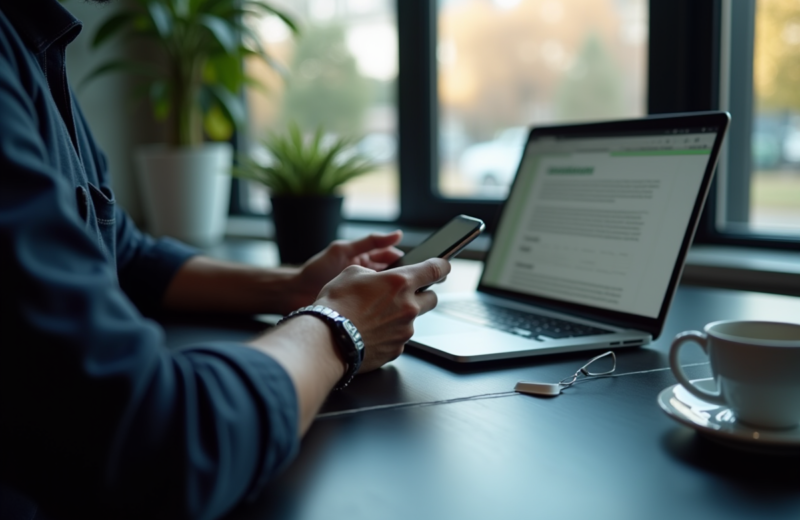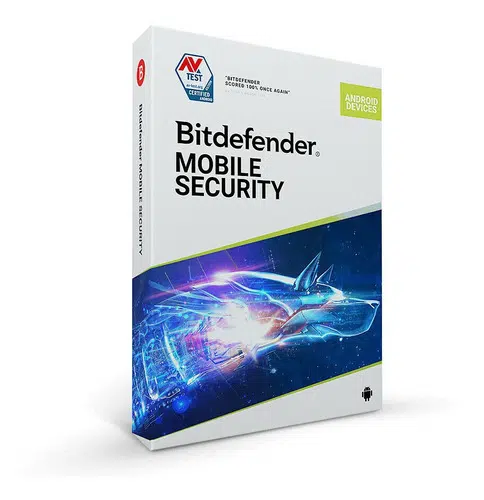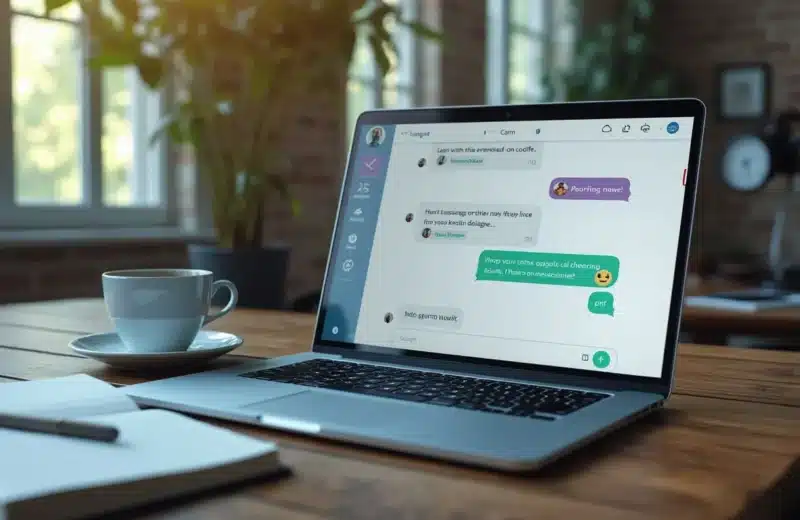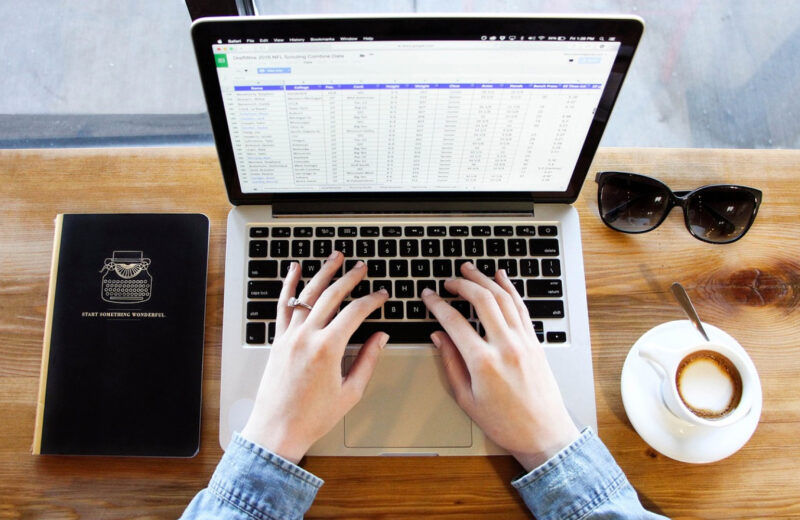Besoin de convertir un fichier PDF en un format modifiable sans dépenser un sou ? LibreOffice, la suite bureautique open source, offre une solution simple et efficace. Avec ses outils puissants et accessibles, transformer un PDF en un document éditable devient un jeu d’enfant. Plus besoin de logiciels coûteux ou d’abonnements mensuels, LibreOffice met à disposition de chacun une option gratuite et performante.
Que ce soit pour ajuster des rapports, corriger des erreurs ou simplement réorganiser des informations, LibreOffice facilite la vie des utilisateurs. En quelques clics, il est possible d’ouvrir, modifier et enregistrer des fichiers PDF, tout en conservant une mise en page soignée et professionnelle. Une révolution pour ceux qui cherchent à optimiser leur workflow sans frais supplémentaires.
A lire en complément : Quels sont les avantages d'un bras articulé pour écran PC ?
Plan de l'article
Pourquoi transformer un PDF en LibreOffice
LibreOffice est un logiciel de bureautique gratuit et puissant, qui permet de transformer des fichiers PDF en formats modifiables. La conversion de PDF en LibreOffice offre plusieurs avantages :
Accessibilité et flexibilité
Lire également : Découvrez le meilleur procédé pour choisir le fauteuil de bureau qui vous convient !
- Les fichiers PDF, bien que pratiques pour la distribution, sont souvent difficiles à modifier. En les convertissant en formats ouverts comme ODT, vous pouvez facilement éditer le contenu.
- LibreOffice supporte divers formats de fichiers, y compris ceux de Microsoft Office. Cela facilite l’interopérabilité entre différentes suites bureautiques.
Économie de coûts
- LibreOffice étant open source, son utilisation est gratuite. Aucune licence payante n’est nécessaire, contrairement à d’autres logiciels propriétaires comme Adobe Acrobat.
- En utilisant LibreOffice, vous évitez de recourir à des services de conversion en ligne qui peuvent être coûteux ou comporter des risques de confidentialité.
Sécurité et confidentialité
- Transformer des PDF en LibreOffice localement sur votre machine réduit les risques de fuites de données, contrairement aux services en ligne où vos fichiers sont téléchargés sur des serveurs tiers.
- LibreOffice fonctionne sous Windows, macOS et Linux, garantissant une sécurité accrue grâce à des mises à jour régulières et une communauté active.
Considérez ces avantages pour comprendre pourquoi transformer un PDF en LibreOffice est une solution pratique et économique. La conversion permet non seulement une édition plus facile, mais aussi une gestion plus sécurisée de vos documents.
Les outils gratuits pour convertir un PDF en LibreOffice
Pour transformer efficacement vos fichiers PDF en formats modifiables avec LibreOffice, plusieurs outils gratuits se démarquent.
PDFelement est l’un des logiciels les plus complets pour cette tâche. Il permet de convertir des fichiers PDF en plusieurs formats, y compris Word, Excel et PowerPoint. En plus de cela, PDFelement offre une fonction OCR (reconnaissance optique de caractères), rendant le contenu des fichiers PDF scannés éditable et consultable. Cette fonctionnalité est particulièrement utile pour les documents anciens ou scannés.
FreeConvert est une autre option fiable. Ce service en ligne garantit la sécurité des données grâce à un cryptage avancé et des centres de données sécurisés. FreeConvert offre une interface utilisateur simple et intuitive, permettant de convertir des fichiers PDF en quelques clics seulement. Vous pouvez ainsi transformer vos PDF en formats compatibles avec LibreOffice sans compromettre la sécurité de vos documents.
| Outil | Fonctionnalités |
|---|---|
| PDFelement |
|
| FreeConvert |
|
Considérez ces outils pour optimiser votre flux de travail. Chacun apporte des solutions spécifiques répondant aux besoins variés des utilisateurs, tout en garantissant une conversion rapide et sécurisée de vos PDF en formats modifiables pour LibreOffice.
Étapes détaillées pour convertir un PDF en LibreOffice
Pour transformer un fichier PDF en document modifiable avec LibreOffice, suivez ces étapes :
1. Téléchargez le logiciel approprié : Si vous utilisez PDFelement, commencez par télécharger et installer ce logiciel sur votre ordinateur. Pour FreeConvert, accédez simplement à leur site web.
2. Ouvrez votre fichier PDF : Lancez PDFelement et ouvrez votre fichier PDF via le menu ‘Fichier’. Sur FreeConvert, cliquez sur ‘Choisir des fichiers’ et importez votre PDF.
3. Choisissez le format de sortie : Sélectionnez le format de sortie compatible avec LibreOffice. Pour PDFelement, optez pour Word (.docx), Excel (.xlsx) ou PowerPoint (.pptx). Sur FreeConvert, sélectionnez l’option ‘ODT’ pour obtenir un document LibreOffice Writer.
4. Lancez la conversion : Sur PDFelement, cliquez sur ‘Convertir’ et spécifiez l’emplacement de sauvegarde. Pour FreeConvert, cliquez sur ‘Convertir’ et attendez que le processus se termine.
5. Vérifiez le fichier converti : Une fois la conversion terminée, ouvrez le fichier dans LibreOffice pour vérifier que toutes les données ont été correctement transférées et formatées.
Conseils pour une conversion optimale
- Assurez-vous que votre fichier PDF est de bonne qualité. Un document clair et bien structuré garantit une conversion plus précise.
- Utilisez la fonction OCR de PDFelement pour les PDF scannés. Cela permet de convertir même les images de texte en contenu modifiable.
- Lors de l’utilisation de FreeConvert, vérifiez les paramètres de sécurité si vous travaillez avec des données sensibles. FreeConvert offre un cryptage avancé pour protéger vos informations.
Considérez ces étapes et conseils pour transformer efficacement vos PDF en documents compatibles LibreOffice. Les outils mentionnés garantissent une conversion rapide et sécurisée, vous permettant de travailler sereinement sur vos documents.
Conseils et astuces pour une conversion réussie
Pour garantir une conversion optimale de vos fichiers PDF en documents modifiables avec LibreOffice, voici quelques recommandations :
- Préparez votre fichier PDF : Assurez-vous que votre document PDF est de haute qualité. Un fichier bien structuré et clair facilite une conversion précise.
- Utilisez la fonction OCR : Si votre PDF contient des images de texte, utilisez la reconnaissance optique de caractères (OCR) proposée par PDFelement. Cela rend le contenu scanné éditable et consultable.
- Sécurisez vos données : Si vous utilisez FreeConvert, profitez de leur cryptage avancé pour protéger vos informations sensibles durant la conversion.
Choix des formats et outils
Lorsque vous sélectionnez un format de sortie, privilégiez les formats compatibles tels que .odt pour LibreOffice Writer. PDFelement permet aussi de convertir des PDF en fichiers Word, Excel et PowerPoint, ce qui peut être utile selon vos besoins.
| Outil | Formats Supportés |
|---|---|
| PDFelement | Word, Excel, PowerPoint |
| FreeConvert | ODT, DOCX |
Trucs et astuces supplémentaires
Pour ceux qui opèrent sur plusieurs systèmes d’exploitation, tels que Windows, macOS ou Linux, LibreOffice offre une compatibilité étendue. Pour des conversions rapides en mobilité, considérez les versions en ligne de ces outils, accessibles via navigateur sur iOS et Android.
En appliquant ces conseils, vous optimiserez vos processus de conversion de PDF en documents modifiables avec LibreOffice, tout en garantissant la sécurité et l’intégrité de vos données.